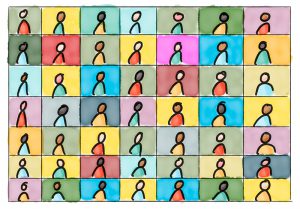
Durch die eilige Umstellung aller Präsenzformate auf synchrone Online-Szenarien haben Webkonferenzsysteme einen unglaublichen Boom erlebt. Nicht nur im Bildungssektor verzeichnen Produkte wie zoom.us, WebEx oder MS Teams rasant steigende Zugriffszahlen. Bei den Pro-und-Contra-Listen zu diesen Produkten geht leicht die Übersicht verloren.
An der FernUni nutzen wir seit einigen Jahren Adobe Connect als Plattform für synchrone Szenarien. Synchrone Prüfungen können über ein spezielles Videokonferenzsystem auf Pexip-Basis absolviert werden. Daneben können FernUni-Angehörige das Angebot DFNconf nutzen, das sowohl Adobe Connect als auch Pexip nutzt. Für letzteres stehen Clients für Windows, MacOS und Linux zur Verfügung. Außerdem wird es demnächst die Möglichkeit geben, MS Teams für Besprechungen im kleineren Kreis zu nutzen.
Bei den DFN-Angeboten gilt für FernUni-Angehörige: Nutzen Sie diese am besten, wenn Ihre Meeting-Zeiten außerhalb der Zeit zwischen 9 und 18 Uhr liegen oder am Wochenende. Da beim DFN für Connect 1200 Lizenzen zur Verfügung stehen, kann es sein, dass diese durch die vielen anderen Netzwerkhochschulen bereits belegt sind. Außerhalb der genannten Zeiten, ist dies in der Regel kein Problem – eine Garantie gibt es jedoch nicht. Gleiches gilt für Pexip.
Auf dieser Seite möchten wir einen Überblick zu unterschiedlichen Webkonferenzsystemen geben und damit auch begründen, warum wir uns für die oben genannten Lösungen entschieden haben. Wir beurteilen die Systeme dabei vor allem nach didaktischen Kriterien. Zu Aspekten des Datenschutzes und der IT-Sicherheit gibt es an den meisten Hochschulen Stellen, die zu diesen Themen Auskunft geben können.
Bitte beachten Sie: Für Angehörige der FernUni gilt, dass aus IT-Sicherheits- und Datenschutzgründen Lehre nur über die eigene Adobe Connect Installation, das Angebot DFNconf sowie Microsoft Teams (aktuell im Rollout) stattfinden sollte. Zu Videoprüfungen kontaktieren Sie bitte die Kolleg*innen der Digitalen Medien Services. Die Entscheidung, ob weitere Systeme eingeführt werden, liegt bei der Hochschulleitung.
Angeboten durch: ZMI, DFN
max. Teilnehmendenzahl: an der FernUni bis zu 350 Lizenzen, weitere 500 im Audimax-Raum; beim DFN insg. 1200 Lizenzen
Hosting: an der FernUni eigener Server, Wartung und Support durch die Firma reflact AG
Funktionen
- an der FernUni Buchung und Verwaltung von Veranstaltungen an der FernUni über vorgeschaltetes Connectportal
- Rollen „Veranstalter“, „Moderator“ und „Teilnehmer“ mit unterschiedlichen Rechten
- Freigabe von Mikrofon und Webcam
- unterschiedliche Layouts können vorbereitet werden
- freies Platzieren von Fenstern (sog. Pods) im Layout
- Freigabe von Präsentationen (z. B. PowerPoint oder PDF)
- Bildschirmfreigabe
- Whiteboard
- Chat
- Abstimmungen
- Fragen und Antworten
- Gruppenräume
- Hinweise
- Dokument-Upload
- Clients für Windows, MacOS, Android und iOS (mobile Anwendungen mit eingeschränktem Funktionsumfang)
- Anwendung im Browser mit Flash-Plugin möglich, aber nicht empfohlen
- Aufzeichnung von Meetings, Bereitstellung über eigenen Server
Pro
- rechtliche Aspekte sind geklärt
- Veranstaltungen können im Vorfeld gebucht werden und sind dann sicher (nur FernUni)
- umfangreiche Möglichkeiten zur didaktischen Gestaltung von Online-Veranstaltungen
Contra
- Einarbeitungszeit notwendig
- noch keine Unterstützung für Linux
Didaktische Empfehlung
Connect eignet sich durch die Tatsache, dass Meetings vorbereitet werden können und durch die vielfältigen Möglichkeiten zur Umsetzung didaktischer Szenarien, hervorragend für die Lehre.
Angeboten durch: DFN
max. Teilnehmendenzahl: Lizenzen für max. 3300 gleichzeitige Nutzende
Hosting: Hostingserver an mehrere Hochschulen verteilt
Funktionen
- Rollen „Host“ und „Guest“
- Freigabe von Mikrofon und Webcam
- Dokumentfreigabe
- Bildschirmfreigabe
- Aufzeichnen von Meetings
- Layoutänderung für Webcam-Bilder
- Clients für Windows, MacOS, Linux, Android und iOS
- Zugang über Browser ohne Client möglich
Pro
- schnell nutzbare Plattform
- einfache Bedienung
- rechtlich abgesicherte Lösung
Contra
- eingeschränkte didaktische Möglichkeiten durch kleinen Funktionsumfang
Didaktische Empfehlung
Unter DFNconf sind sowohl Adobe Connect als auch Pexip beim DFN verfügbar. Pexip eignet sich dabei besonders für schnelle Meetings, bei denen Besprechungen im Vordergrund stehen. Dabei können der Bildschirm oder eine Datei freigegeben werden. Außerdem hat der „Host“ Kontrolle über die Freigabe von Mikrofon und Webcam. Für Online-Seminar-artige Veranstaltungen eignet sich Pexip nur bedingt.
Angeboten durch: Microsoft, ZMI
max. Teilnehmendenzahl: 250 (lt. Hersteller)
Hosting: Microsoft
Funktionen
Skype ist eine Videotelefonie-Software, die in die Anwendung Microsoft Teams integriert ist. Teams ist Teil des Office365-Pakets, das aktuell an der FernUni für alle Bediensteten im Rahmen eines erweiterten Testbetriebs zur Verfügung gestellt wird.
- Anrufen von internen und externen Teilnehmenden
- Teilnahme nur nach Einladung
- Sichtbarkeit von sprechenden Teilnehmenden
- kompletten Bildschirm oder einzelne Fenster freigeben
- Aufzeichnen von Meetings
- Chat
- Hintergrund unscharf oder Hintergrundbild
- Clients für Windows, MacOS, Android und iOS
- Zugang über MS Edge ohne Client möglich
Pro
- sehr gute Audio- und Videoqualität
- Einbettung der Videokonferenz in die übrigen Funktionen von Teams (z. B. Arbeiten an gemeinsamen Dokumenten)
- einfache Bildschirm- oder Fernsterfreigabe
- einfache Bedienung
- rechtliche Aspekte geklärt
Contra
- nur 4 bzw. 9 Teilnehmende gleichzeitig sichtbar
- Gruppen nur über Umwege realisierbar
- weitere didaktische Szenarien nur über zusätzliche Teamsfunktionen oder externe Werkzeuge realisierbar
- momentan an der FernUni nicht für alle verfügbar
Didaktische Empfehlung
Teams eignet sich hervorragend für Besprechungen, bei denen ab und zu der Bildschirm freigegeben werden soll oder ein gemeinsames Dokument bearbeitet wird. Auch für Sprechstunden etc. ist es gut geeignet. Für Online-Seminare mit einer größeren Anzahl von Teilnehmenden und den entsprechenden didaktischen Erfordernisse ist es jedoch weniger geeignet.
Angeboten durch: Zoom Video Communications, USA
max. Teilnehmendenzahl: bis 300 Videoteilnehmende, nach Zubuchung bis 1000 Videoteilnehmende bei Videomeetings, 100 Videoteilnehmende und 10.000 Audioteilnehmende bei Online-Seminaren
Hosting: Zoom-eigene Server, Nutzung bestimmter Data Center abwählbar
Funktionen
- Unterstützt Video- und Audiokonferenzen, Live-Chats und Online-Seminare
- HD-Video und -Audio
- Schaltung von Bildschirmfreigabe-, Webcam- und Mikrofonberechtigung
- Bildschirmfreigabe
- Whiteboard
- Dateienfreigabe
- Freigabe zweiter Kamera (z. B. Dokumentenkamera)
- Chat
- Live Q&A, Umfragen
- Gruppenräume
- 2 Ansichtsmodi (Sprecher*in, Galerie)
- virtuelle Hintergründe
- Aufzeichnung des Meetings
- zufällige oder persönliche Meeting-ID
- Clients für Windows, MacOS, Android, iOS
- Weboberfläche (beschränkter Funktionsumfang)
- Einbettung in Anwendungen, z. B. Outlook-Plugin
Pro
- sehr stabil, geringe Ausfallanzahl
- sehr gute Audio- und Videoqualität
- nutzendenfreundlich
- für sehr hohe Nutzendenzahlen skalierbar
- bis zu 49 TN gleichzeitig sichtbar
- Schutz der sichtbaren Privatsphäre durch virtuelle Hintergründe
- Gruppenarbeit und weitere Funktionen für didaktische Szenarien
- Schnelle Reaktion bei Sicherheitslücken
Contra
- teilweise Probleme unter Linux
- rechtliche Lage ungeklärt
- starke IT-Sicherheits- und Datenschutzbedenken
- „Zoombombing“ bei unzureichender Sicherung des Meetings
Didaktische Empfehlung
Zoom eignet sich für die oben genannten didaktischen Szenarien sehr gut und glänzt dazu durch Stabilität, was aus didaktischer Sicht sehr wichtig ist, da technische Probleme Lernprozesse erheblich behindern können. Getrübt wird dieses Bild leider durch die Datenschutz- und IT-Sicherheitsbedenken.
Angeboten durch: BigBlueButton Inc., Open Source
max. Teilnehmendenzahl: n/a
Hosting: intern (derzeit nicht an der FernUni) oder externer Anbieter (z. B. aus dieser Liste)
Funktionen
- Rollen „Moderator“ und „Viewer“
- HD-Video und -Audio
- Buchung von Meetings über separate Software Greenlight möglich
- Bildschirmfreigabe
- Dateifreigabe
- Whiteboard
- Chat
- gemeinsame Notizen
- Abstimmungen
- Gruppenräume
- Aufzeichnung von Meetings
- Integration in LMS über LTI-Schnittstelle
- Zugang über Browser (unterstützt Chrome, FireFox, Safari und Safari Mobile)
Pro
- direkte Integration in LMS wie z. B. Moodle möglich
- plattformunabhängig
- umfangreiche Möglichkeiten zur didaktischen Gestaltung von Online-Veranstaltungen
- nutzendenfreundlich
- rechtliche Aspekte in der Regel kein Problem, wenn Software auf eigenem Server läuft
Contra
- zusätzliche Personal- und Sachresourcen notwendig
Didaktische Empfehlung
BigBlueButton eignet sich sowohl für kleinere Meetings als auch für Online-Lehrveranstaltungen und läuft in Tests stabil.
Angeboten durch: Open Source
max. Teilnehmendenzahl: 75 (max. 35 empfohlen) (vgl. heise.de), erfahrungsgemäß problematisch ab 15 Teilnehmenden
Hosting: intern (derzeit nicht an der FernUni) oder externer Anbieter (z. B. aus dieser Liste)
Funktionen
- Bildschirmfreigabe
- Stummschalten aller Teilnehmenden
- Clients für Windows, MacOS, Linux, Android und iOS
- Zugang über Browser möglich (Firefox-Support im Moment problematisch)
Pro
- nutzendenfreundlich
- gute Video- und Audioqualität
- rechtliche Aspekte in der Regel kein Problem, wenn Software auf eigenem Server läuft
Contra
- zusätzliche Personal- und Sachresourcen notwendig
Didaktische Empfehlung
Jitsi Meet kann nur für kleine Meetings bis max. 15 Teilnehmenden empfohlen werden. Lehrveranstaltungen lassen sich nur rudimentär damit umsetzen.
Angeboten durch: Cisco
max. Teilnehmendenzahl (empfohlen): 50 in Meetings, 200 in Trainings, 1000 in Events
Hosting: Cisco-eigene Server
Funktionen
- unterschiedliche Szenarien mit unterschiedlichen Rechtevergaben (Meetings, Trainings, Events)
- Bildschirmfreigabe
- Whiteboard
- Abstimmungen
- dediziertes Rollen-Rechte-Konzept (Audio, Video, Freigabe)
- Statussymbole
- Aufzeichnungen
- Clients für Windows, MacOS und Linux
- Zugang über Browser möglich
Pro
- plattformunabhängig
- gilt als DSGVO-konform
Contra
- nur mäßig nutzendenfreundlich
- teilweise Probleme unter Linux
- zusätzliche Personal- und Sachresourcen notwendig
Didaktische Empfehlung
Die unterschiedlichen Szenarien unterscheiden sich wie folgt: bei Meetings sind alle Teilnehmenden gleichbereichtigt, bei Trainings stehen zusätzliche Online-Seminar-Funktionen zur Verfügung, Events gleichen am ehesten Vorlesungen.
Durch die hohe Verbreitung von Android und iOS Smartphones werden die drei Apps im privaten Bereich sehr häufig verwendet. Für den dienstlichen Bereich wird von einer Verwendung allerdings aus IT-Sicherheits- und Datenschutzgründen abgeraten.
Quellen und weiterführende Links zum Thema
- Drei Webkonferenzsysteme im Test
- DSGVO-sicher? Videokonferenzen, Onlinemeetings und Online-Seminare
- Hilfe… Ist Zoom eine Datenschleuder?
- Jitsi statt Zoom & Co / Online-Meeting DSGVO konform und kostenlos!
- Kostenlose Videokonferenz-Programme im Funktionsüberblick
- Lehrveranstaltungsformate mit WebEx
- The Best Videoconferencing Software for 2020
- WebEx Erfahrungen im Vergleich mit Zoom
- Wie führe ich Lehrveranstaltungen und Sprechstunden online durch?
- Zoom Alternative BigBlueButton im Praxistest
- Zoom-Alternativen: Videokonferenz-Software im Vergleich
- Zoom – und ist der Ruf erst ruiniert

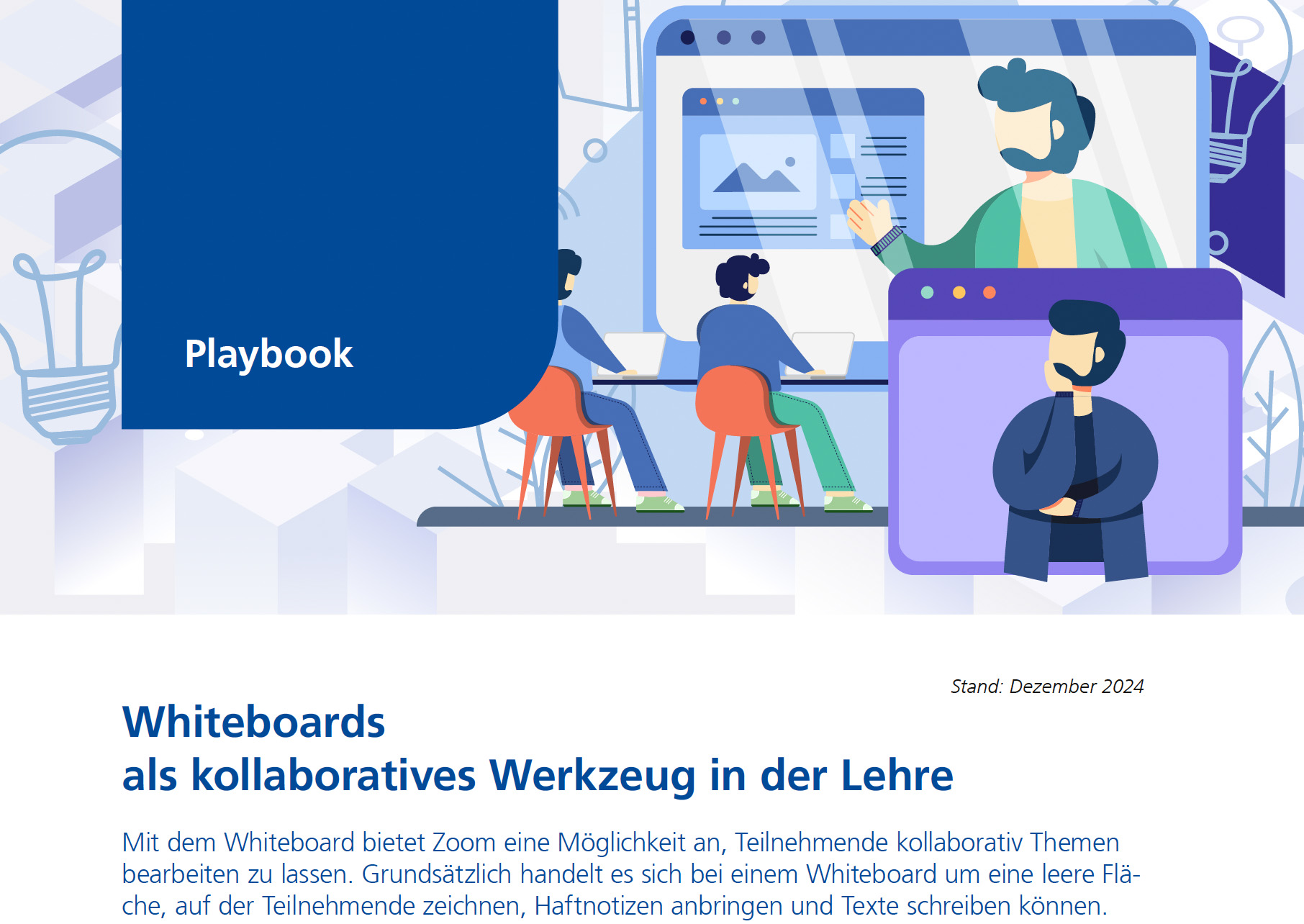
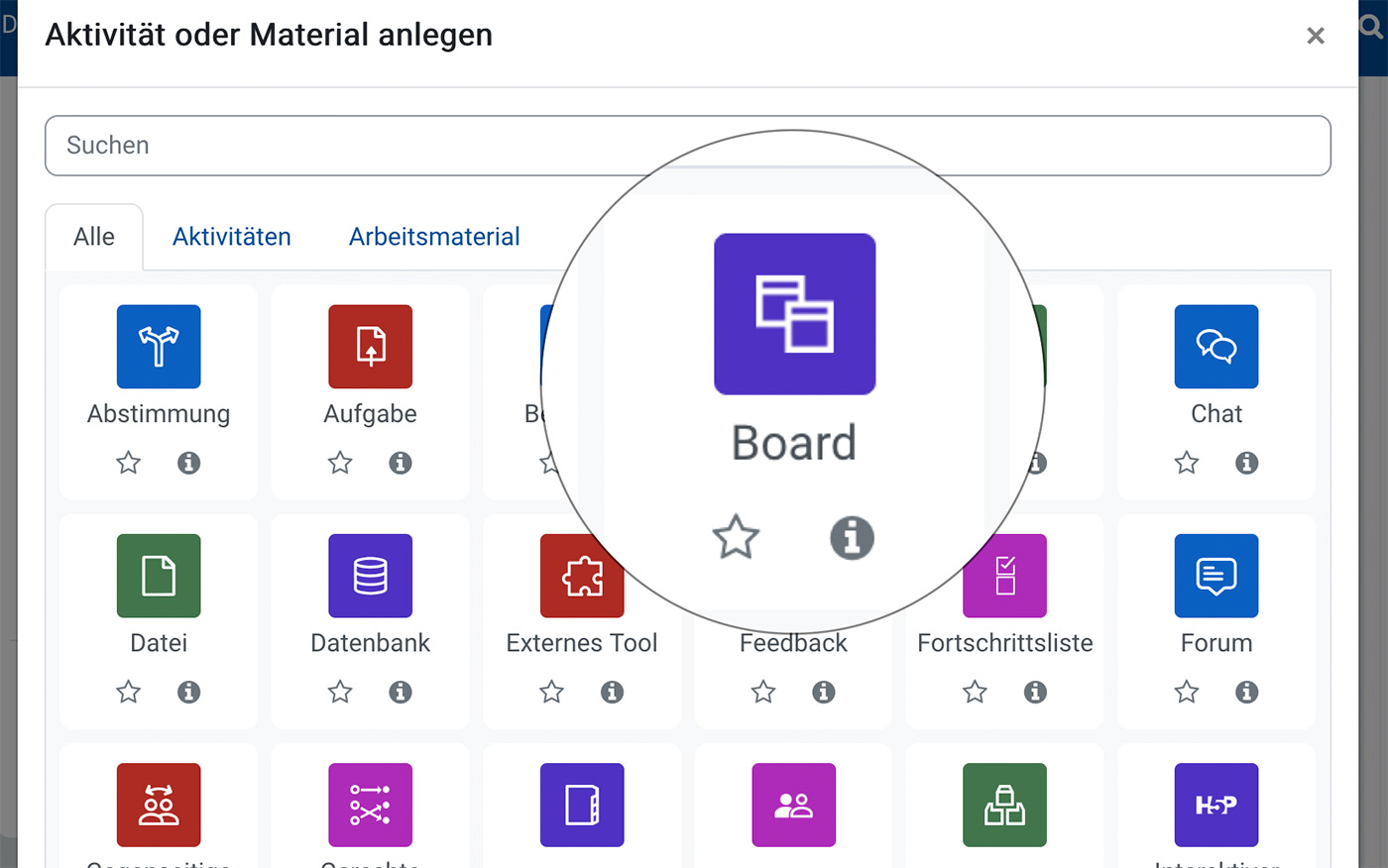
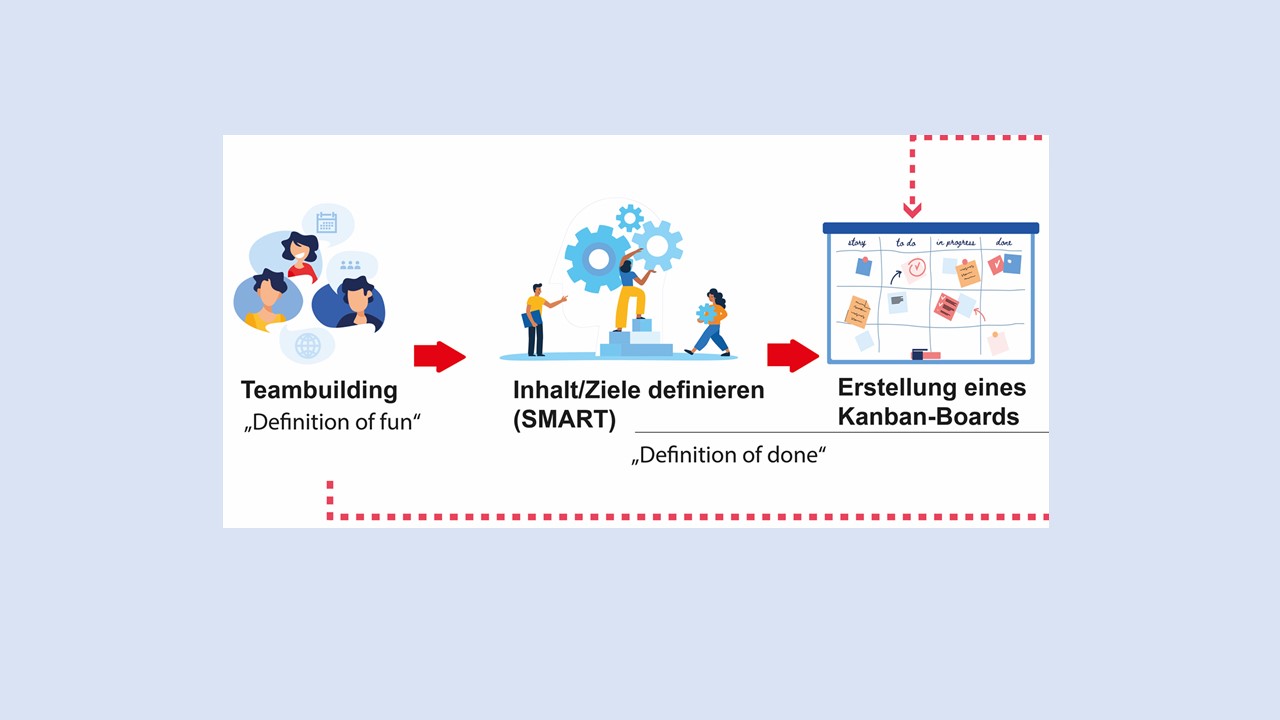

Zoom Webinare können wohl teilweise NICHT per Browser besucht werden.
Ähnliche Einschränkungen gibt es auch bei WebEx.
Das sperrt dann Linux-Nutzer aus, die den unsicheren Zoom-Client oder nicht vorhandenen WebEx-Client nicht installieren wollen.
Ggf. ist es sinnvoll per Livestream an YouTube etc. zumindest passive Alternative zuhörmöglichkeiten zu schaffen.
Danke für die Ergänzungen! Wir ergänzen das bei den Contra-Punkten und es bestätigt uns bei unseren Empfehlungen. Wir hoffen, dass wir in naher Zukunft auch Linux-Nutzende in der für andere gewohnten Weise bedienen können.
Hallo,
Adobe Connect stellt zwar Szenarien zur Verfügung. Allerdings sind die möglichen Konfigurationen in weiten Teilen nicht brauchbar.
Wenn ich es richtig verstehe, überlagert die Freigabe des eigenen Bildschirms alle Szenarien und kann nicht in ein Fenster einer Konfiguration eingebunden werden. Für interaktiven Unterricht ist man deswegen auf das Whiteboard angewiesen. Insbesondere kann man keine Pdfs einbinden und annotieren oder Programme vorführen, ohne den ganzen Bildschirm dafür zu reservieren.
Sollte ich damit falsch liegen, lese ich gerne Erwiderungen.
Sollte ich damit richtig liegen, so stellt das eine wesentliche Einschränkung meiner Unterrichtsmöglichkeiten dar, die Adobe Connect für mich nicht wirklich brauchbar machen (mal ganz abgesehn von den Einschränkungen bzgl Linux und Flash).
Ich benötige dringend eine Alternative.
Winfried Hochstättler
Lieber Herr Professor Hochstättler,
wenn Sie Ihren Bildschirm freigeben, wird bei Verwendung der Connect-App ein kleines Fenster eingebunden, das Sie über die Aktivitäten in Connect informiert (Chat usw.). Für Linux steht das leider nicht zur Verfügung und wir sind uns darüber im Klaren, dass das keine gute Situation ist.
Was die Annotation von PDFs in Connect betrifft, können Sie PDF-Dokumente über die Dokumentfreigabe hochladen und über die Schaltfläche „Zeichnen“ dann die Werkzeuge einblenden, die Ihnen auch beim Whiteboard zur Verfügung stehen. Handschriftliche Notizen sind dann möglich, aber nur mit einem geeigneten Zeichentablet (z. B. der Firma Wacom) wirklich befriedigend. Markierungen einfügen oder über das Texttool Text eingeben funktioniert aber immer. Diese sind dann aber nicht PDF sondern nur in Connect vorhanden.
Ein Verwenden von iPad Pros mit entsprechenden Stiften werden wir in dieser Woche testen. Dieser Test wird sicher auch auf Android Tablets übertragbar sein. Wir informieren dann hier im Blog darüber.
Hoffentlich konnten wir Ihnen helfen, wenn Sie weitere Fragen haben, schreiben Sie uns gerne unter ekoo@fernuni-hagen.de. Wir sammeln die Bedürfnisse der Lehrenden und werden weiter am Thema bleiben.
Herzliche Grüße
Alexander Sperl
Lieber Herr Sperl,
erstmal danke. Linux ist kein Problem, da ich den PDF-Annotator benutze und dafür sowieso auf Windows wechseln muss. Mein Laptop hat sowohl Touchscreen als auch Wacom mit Stift. Auch da sind meine Voraussetzungen gut.
Bekanntschaft mit dem winzigen Chat-Fenster in Adobe-Connect habe ich als Besucher des Mentoriats zu meinem Kurs schon gemacht. Als ich etwas im Chat nachlesen wollte und den vergrößert habe, sahen alle Studierenden nur noch den Chat. Das muss wohl daran gelegen haben, dass ich als Moderator angemeldet war. Warum das so war, verschließt sich meiner Kenntnis.
Ich meine aber mit Interaktion etwas Anderes: Warum sieht man die Sprecher nicht? Das ist für eine wirkliche Interaktion nötig.
Es muss möglich, dass man immer die sprechende Person, also die Vortragende oder den Fragesteller, im Bild sieht.
Ein Hochladen der PDF-Dateien in das Whiteboard ist wenig hilfreich, wenn ich die annotierten Folien den Studierenden nicht mehr zur Verfügung stellen kann.
Sorry, Adobe-Connect ist Steinzeit. Das erinnert an die Modem-Zeiten, als man sich auf rein textuelle Darstellung aus Bandbreitengründen zurückziehen musste.
Ich werde mal bis zum Studientag noch viel üben, damit für die Studierenden das Bestmögliche rüberkommt.
Ich bitte alle anderen, die meine Erfahrungen teilen, sich hier zu Wort zu melden.
Lieber Herr Professor Hochstättler,
unsere Connect-Expert*innen stehen übrigens am Montags von 10-11 und Donnerstags von 14-15 Uhr in einer Sprechstunde zur Verfügung. Vielleicht können Sie gemeinsam Lösungen für Ihre Connect-Probleme finden. Im direkten Austausch geht das meistens besser.
Herzliche Grüße
Alexander Sperl
Lieber Herr Sperl,
ich kenne niemanden, der mit Adobe-Connect umgehen muss und positive Worte für das Produkt findet.
Ich danke für Ihr Angebot, mir zu helfen, „mit Krücken zu gehen“. Aber …
Nicht nur ich brauche eine Lösung, wie ich arbeiten kann, ohne Adobe-Connect benutzen zu müssen. Und das muss öffentlich gesagt werden.
Winfried Hochstättler
Sehr geehrter Herr Sperl,
Sie listen auf Ihrer Seite „Überblick über Webkonferenzsysteme“ die Vor-und Nachteile von Zoom auf:
================
Pro
sehr stabil, geringe Ausfallanzahl
sehr gute Audio- und Videoqualität
nutzendenfreundlich
für sehr hohe Nutzendenzahlen skalierbar
bis zu 49 TN gleichzeitig sichtbar
Schutz der sichtbaren Privatsphäre durch virtuelle Hintergründe
Gruppenarbeit und weitere Funktionen für didaktische Szenarien
Schnelle Reaktion bei Sicherheitslücken
Contra
teilweise Probleme unter Linux
rechtliche Lage ungeklärt
starke IT-Sicherheits- und Datenschutzbedenken
“Zoombombing” bei unzureichender Sicherung des Meetings
Didaktische Empfehlung
Zoom eignet sich für die oben genannten didaktischen Szenarien sehr gut und glänzt dazu durch Stabilität, was aus didaktischer Sicht sehr wichtig ist, da technische Probleme Lernprozesse erheblich behindern können. Getrübt wird dieses Bild leider durch die Datenschutz- und IT-Sicherheitsbedenken.
================
Nach meinem Kenntnisstand treffen die „starken IT-Sicherheits- und Datenschutzbedenken“ inzwischen nicht mehr zu und Zoombombing kann man durch vernünftige Organisation eines Meetings verhindern.
Die Fernuniversität könnte einen Nutzungsvertrag mit Zoom schließen, wie es die Westfälische Wilhelms-Universität Münster getan hat, um Probleme auszuschließen (https://www.uni-muenster.de/IT/services/kommunikation/wwuzoom/sicherheit.html):
„Durch die hohe Popularität, die Zoom durch die Corona-Krise bekommen hat, steht der Dienst derzeit sehr stark im Fokus der Öffentlichkeit, auch im Hinblick auf den Datenschutz. Durch den Vertrag zur Datenverarbeitung zwischen der WWU und Zoom sowie die von der WWU IT global konfigurierten datenschutzfreundlichen Einstellungen (Privacy by default) bestehen viele der diskutierten Probleme an der WWU nicht.“
Es wäre sehr schön, wenn wir an der Fernuniversität ein Tool benutzen könnten, das meiner persönlichen Erfahrung nach in vielen Meetings ausgezeichnet funktioniert hat und sehr komfortabel in der Nutzung ist. Es wird außerdem von zahlreichen internationalen Konferenzen genutzt, auch solchen, an deren Organisation ich beteiligt bin.
Mit freundlichen Grüßen
Ralf Hartmut Güting
Sehr geehrter Herr Professor Güting,
wie Sie wahrscheinlich schon in der Mail der Rektorin an alle Mitarbeitenden gelesen haben, ist das ZMI damit beauftragt worden, eine Beschaffung von Zoom in die Wege zu leiten. Ich hoffe also, dass wir die Software bald benutzen können und stimme Ihnen zu, dass sie aus didaktischer Sicht für die Lehre gut geeignet ist.
Herzliche Grüße
Alexander Sperl
Ich nutze als Web-Meeting Software Wolkesicher.de, welches auf Big Blue Button basiert. Ich kann wolkensicher.de nur empfehlen, da es sehr Preiswert ist und schnell, sicher und zuverlässig ist.
Danke für den Hinweis. Soweit wir das momentan überblicken, benötigen wir allerdings kein weiteres System.